Novità Apprendistato
Possibilità di gestire gli apprendistato e i rispettivi contratti. L'ambiente è attivo di default.
Indice
- Visualizzare l'ambiente Apprendistato
- Risorse
- Importare le aziende da un file Excel
- Inserire manualmente un'azienda e i suoi contatti (Tutor aziendale, docente tutor e docente responsabile)
- Creazione
- Creare un apprendistato
- Permettere agli studenti di inserire i dati relativi al proprio apprendistato
- Recuperare gli apprendistato inseriti in un'altra base dati
- Prolungare l'apprendistato dell'anno precedente
- Allegato finanziario
- Compilare l'allegato finanziario
- Inserire gli elementi dell'allegato finanziario in un modello di lettera
- Ordinare gli stage in funzione della remunerazione
- Allegato didattico
- Compilare l'allegato didattico
- Inserire gli elementi dell'allegato didattico in un modello di lettera
- Stampare l'allegato didattico
- Controllo dell'andamento
Visualizzare l'ambiente Apprendistato
- Accedete al menu Parametri > moduli opzionali > In azienda.
- Spuntate Attiva la gestione degli apprendistato.
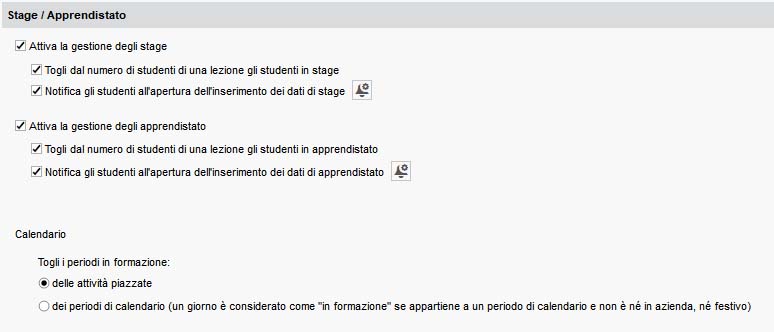
- Se volete che lo studente possa inserire i dati dell'azienda dalla sua Area (vedi dopo) spuntate l'opzione Notifica gli studenti all'apertura dell'inserimento dei dati di apprendistato.
- Cliccate sull'icona
 e, nella finestra che si apre, personalizzate il titolo e il testo della notifica che gli studenti riceveranno nella loro Area quando il dossier sarà disponibile
per invitarli a compilarlo.
e, nella finestra che si apre, personalizzate il titolo e il testo della notifica che gli studenti riceveranno nella loro Area quando il dossier sarà disponibile
per invitarli a compilarlo.
Risorse
Importare le aziende da un file Excel
Excel o altro foglio di calcolo (importazione)
Inserire manualmente un'azienda e i suoi contatti (Tutor aziendale, docente tutor e docente responsabile)
Creazione
Creare un apprendistato
Prerequisiti Dovete aver creato o importato le aziende e i tutor aziendali (Aziende).
- Andate in In azienda > Apprendistato >
 Elenco.
Elenco. - Cliccate sulla linea di creazione.
- Nella finestra di selezione, selezionate lo studente desiderato e confermate.
- Nella finestra Definizione del contratto di apprendistato, definite il tipo di contratto, la data d'inizio e la data di fine del periodo di apprendistato.
- Poi cliccate sulle giornate per definire il periodo di formazione in azienda.
- Cliccate su Conferma.
- Nella finestra Apprendistato, inserite le caratteristiche dell’apprendistato e poi cliccate su Conferma.
Permettere agli studenti di inserire i dati relativi al proprio apprendistato
Prerequisiti Dovete aver creato o importato le aziende, i tutor aziendali (Aziende) e creato un apprendistato.
- Andate in In azienda > Apprendistato >
 Elenco.
Elenco. - Selezionate la riga dell'apprendistato, fate tasto destro e selezionate Modifica > Pubblicazione del modulo da compilare dallo studente (Modulo informativo).
- Nella finestra che si apre spuntate l'opzione Permetti allo studente di compilare il suo modulo a partire dall'Area Studenti e definite le date di pubblicazione.
- Se non lo avete già fatto in precedenza, configurate le notifiche agli studenti e poi cliccate su Conferma.
Recuperare gli apprendistato inseriti in un'altra base dati
Prerequisiti È necessario essere connessi come amministratore.
- Accedete al menu Importazioni / Esportazioni > HYPERPLANNING > Recupera i dati da un'altra base dati HYPERPLANNING > a partire da una base dati (file in formato .hyp) o a partire da un file di preparazione dell'anno successivo, da un archivio o da una base dati compressa (file in formato .zip) .
- Nella finestra che appare, scegliete la base dati contenente gli stage da recuperare.
- Nella finestra che appare, spuntate In azienda > Stage e apprendistato e confermate: passerete in modalità Utilizzo esclusivo durante l'importazione.
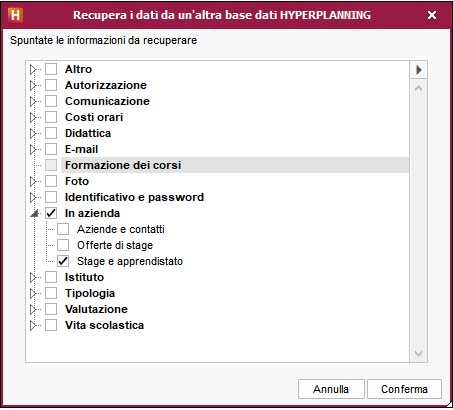
Prolungare l'apprendistato dell'anno precedente
Prerequisiti Gli apprendistati dell'anno precedente devono essere stati recuperati nella base dati.
- Andate in In azienda > Apprendistato >
 Elenco.
Elenco. - Selezionate uno o più apprendistati da prolungare, fate clic destro e scegliete Modifica la selezione > Date di apprendistato.
- Nella finestra che si apre, cliccate e sorvolate le settimane dell'anno in corso sulle quali viene prolungato l'apprendistato. Nell'elenco degli apprendistati, appare con l'icona
 .
.
Nota: se non desiderate conservare le date del vecchio apprendistato, potete cliccare sul tasto Cancella tutti i periodi dell'apprendistato nella finestra di Definizione dei periodi di apprendistato prima di definire il periodo sull'anno in corso.
Allegato finanziario
L'allegato finanziario contiene la remunerazione mensile e i benefit dello stagista.
Compilare l'allegato finanziario
- Andate in In azienda > Stage >
 Scheda stage e resoconto.
Scheda stage e resoconto. - Selezionate lo studente dall'elenco a sinistra.
- Cliccate sul tasto
 in alto a destra.
in alto a destra. - Andate sulla scheda Allegato finanziario.
Inserire gli elementi dell'allegato finanziario in un modello di lettera
- Andate in Comunicazione > Lettere >
 Modelli di lettere.
Modelli di lettere. - Selezionate il modello di lettera: deve essere della categoria Stage.
- Posizionate il cursore nella parte del documento dove volete inserire gli elementi, fate clic destro e scegliete utilizzando il sotto-menu Allegato finanziario.
Ordinare gli stage in funzione della remunerazione
- Andate in In azienda > Stage >
 Elenco.
Elenco. - Se non vedete la colonna Remunerazione mensile, cliccate sul tasto
 in alto a destra nell'elenco per visualizzarla (Elenco).
in alto a destra nell'elenco per visualizzarla (Elenco). - Ordinate l'elenco cliccando sul titolo della colonna Remunerazione mensile: gli stagisti con la remunerazione più bassa saranno in cima all'elenco.
Allegato didattico
L'allegato didattico contiene l'argomento dettagliato dello stage, le attività previste, le modalità di concertazione, gli obiettivi, le competenze mirate, le modalità di valutazione. Questi elementi possono essere inseriti dal tutor aziendale tramite l'Area Aziende (Area Aziende).
Compilare l'allegato didattico
- Andate in In azienda > Apprendistato >
 Scheda
apprendistato e resoconto.
Scheda
apprendistato e resoconto. - Selezionate lo studente dall'elenco a sinistra.
- Cliccate sul tasto
 in alto a destra.
in alto a destra. - Andate sulla scheda Allegato didattico.
Inserire gli elementi dell'allegato didattico in un modello di lettera
- Andate in Comunicazione > Lettere >
 Modelli di lettere.
Modelli di lettere. - Selezionate il modello di lettera: deve essere della categoria Apprendistato.
- Posizionate il cursore nella parte del documento dove volete inserire gli elementi, fate clic destro e scegliete utilizzando il sotto-menu Allegato didattico.
Stampare l'allegato didattico
- Andate in In azienda > Stage >
 Scheda apprendistato e resoconto
.
Scheda apprendistato e resoconto
. - Selezionate lo stage.
- Cliccate il tasto
 sulla barra degli strumenti.
sulla barra degli strumenti. - Nella finestra che appare, spuntate Stampa i dettagli dell'apprendistato .
Controllo dell'andamento
Seguire l’andamento dell’apprendistato
- Andate in In azienda
> Apprendistato >
 Elenco .
Elenco . - Consultate la colonna Stato. L'apprendistato può essere:
 previsto,
previsto, in corso,
in corso, terminato,
terminato, interrotto,
interrotto, prolungamento di uno stage precedente (lo stage è in corso ma lo studente non è in azienda).
prolungamento di uno stage precedente (lo stage è in corso ma lo studente non è in azienda).
- Per interrompere un apprendistato, fate clic destro e scegliete Modifica > Data d'interruzione.
Inserire un resoconto
- Andate in In azienda
> Apprendistato >
 Scheda di apprendistato e resoconto.
Scheda di apprendistato e resoconto. - Selezionate l'apprendistato nell'elenco a sinistra.
- A destra cliccate sulla linea di creazione Crea un resoconto.
- Nella finestra che si apre inserite la data, l'ora, l'evento, il luogo.
- Inserite un eventuale allegato ed il commento, poi cliccate su Conferma.
Vedi anche
Convenzione di stage o apprendistato